打開開始菜單,然後單擊右下角的三角形箭頭按鈕,隨後會看到很多選項(如下圖所示)。這些選項大部分含義都很直白,用途一目了然,不過有些選項可 能會讓很 多人納悶,例如“待機”、“休眠”,以及“睡眠”,這些功能有什麼區別?和“關機”相比有分別有什麼作用?這就是本文要介紹的內容。
收起這個圖片展開這個圖片
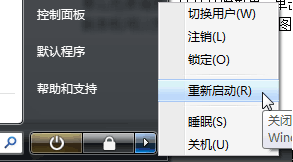
圖 1,Windows中不同的關閉選項
在繼續閱讀之前,請先做一個類比,把我們電腦比作書房,看看在操作流程上有什麼相同點。
假設書房裡有一個書櫃,一個書桌,還有我們本人。書櫃裡裝了很多書,我們都想看。在看書時,必須把書從書櫃裡拿出來,然後攤開放到書桌上。對於興趣愛好廣泛的我們,可能需要同時看很多本書,所以把這些書全都拿出來攤開,擺在書桌上。
這 時候書桌已經擺滿了,可我們發現還需要從書櫃裡拿出幾本書來看。但書桌上已經沒有空間了,因此我們決定,把暫時不看的書先合起來,重新放回書櫃。然後從書 櫃裡拿出新的書,放到書桌上看。半小時後,我們可能有需要把一些暫時不看的書放回書櫃,並從書櫃裡拿出其他書放到書桌上。
其實這個過程就非常類似電腦裡的數據處理方式。書櫃可以想像成電腦硬盤,書桌則可以想像成電腦內存,而讀書的我們,就是電腦的處理器。
每 次啟動電腦後,如果需要運行一個新的程序,首先Windows會把程序文件從硬盤讀入內存,並等待處理器的處理。當然,電腦裡可能會同時運行很多程序,其 中很多因為是在後台悄悄運行的,因此我們並沒有察覺。但和書桌一樣,電腦的內存容量也是有限的,如果同時打開了太多程序,內存裡已經裝不下了,但還需要繼 續打開更多程序,這時候Windows該如何處理?
Windows會把一段時間裡沒有使用過的程序“暫存”回書櫃(硬盤),然後從硬盤讀取要運行的新程序的文件,並保存到內存(書桌)中。
假設經過一段時間的使用,電腦裡運行了很多程序,這些程序有些保留在內存中,有些“暫存”在硬盤中。如果這時候我們不打算使用電腦,那麼“關機”、“休眠”,和“睡眠”的不同點就可以體現出來了。
如果“關機”,這時候Windows會保存所有運行中的程序的狀態(例如在Word裡寫了一半的文檔),把所有程序都關閉(可以想像成直接把書合上),並保存到硬盤中,然後徹底切斷電腦的電源。
如果“休眠”,這時候Windows也會把運行中的所有程序重新保存到硬盤。但和關機的不同在於,關機時候,Windows會把書“合上”,然後放回書櫃;但休眠時候,Windows不把書合上,直接放回書櫃,並把書桌上的所有東西都清空,然後徹底切斷電腦的電源。
如果睡眠,這時候Windows一樣會把書放回書櫃,但是書依然保持打開狀態,到這一步和休眠時完全相同的。但是在睡眠時,書桌上的內容並不會被清空,Windows會切斷除了內存之外其他所有設備的供電,但對內存的供電依然持續,因此內存中的數據不會丟失。
這 也就是說,如果要讓電腦關機,Windows首先要關閉所有運行中的程序,然後關閉系統後台的服務,接著向主板和電源發出特殊的信號,讓電源切斷對所有設 備的供電,電腦徹底關閉。下次開機後,電腦完成自檢工作,然後將Windows系統載入內存,接著繼續加載其他後台服務,並顯示登錄界面。登錄後,才可以 運行自己的程序,開始使用電腦。整個過程因為要徹底關閉並重頭開始啟動系統和程序,因此所需的時間最常。